Der Wille war da; ich hab ihn wieder weggeschickt.
Schade aber auch:
Markiert man zwei Zellen mit Zahlen und zieht herunter – wird nicht weitergezählt:
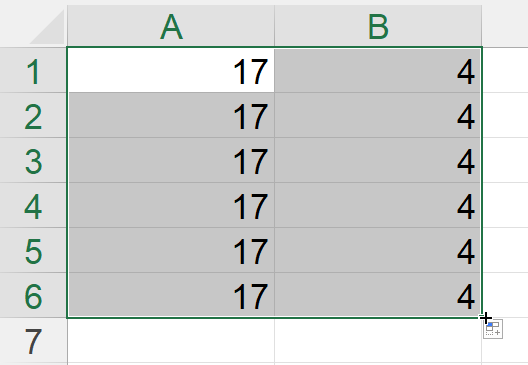
Drückt man die [Strg]-taste und zieht herunter – wird nicht weitergezählt!
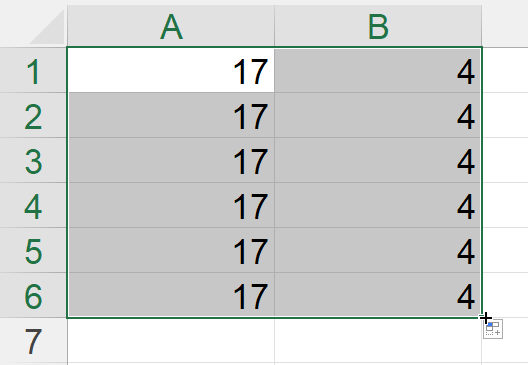
Eine Liebeserklärung an MS Excel

Schade aber auch:
Markiert man zwei Zellen mit Zahlen und zieht herunter – wird nicht weitergezählt:
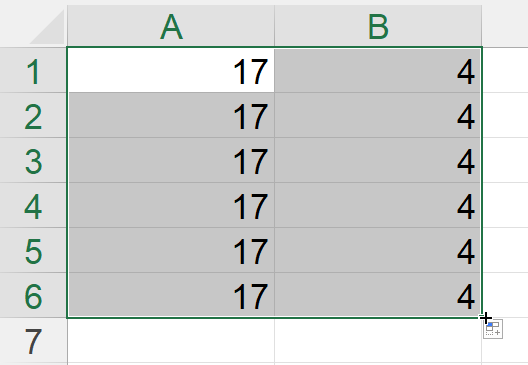
Drückt man die [Strg]-taste und zieht herunter – wird nicht weitergezählt!
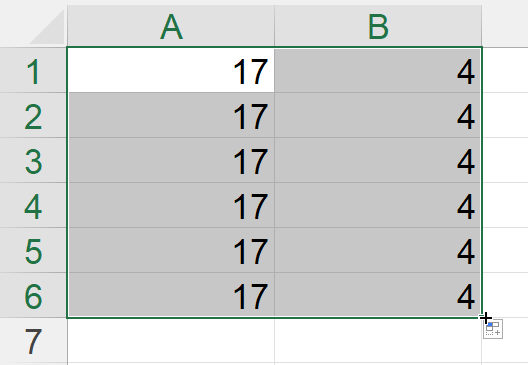
Letzte Woche hatte ich eine Einzelplatzschulung. Nennen wir es Coaching: ein älterer Herr wollte sich fit in den Anwendungsprogrammen machen. Ich erkläre die Grundlagen: Text und Zahl. „Bitte schließen Sie die Eingabe immer mit [Enter] ab.“ (Dass es noch andere Möglichkeiten gibt, wusste er selbst.) „Bitte drücken Sie immer die Ok-Taste. In der Kirche wird sie auch die [Amen]-Taste genannt.“ Er schmunzelt.
Wir üben Formeln und drücken [Enter]. Immer. Nicht wegklicken! Okay – verstanden.
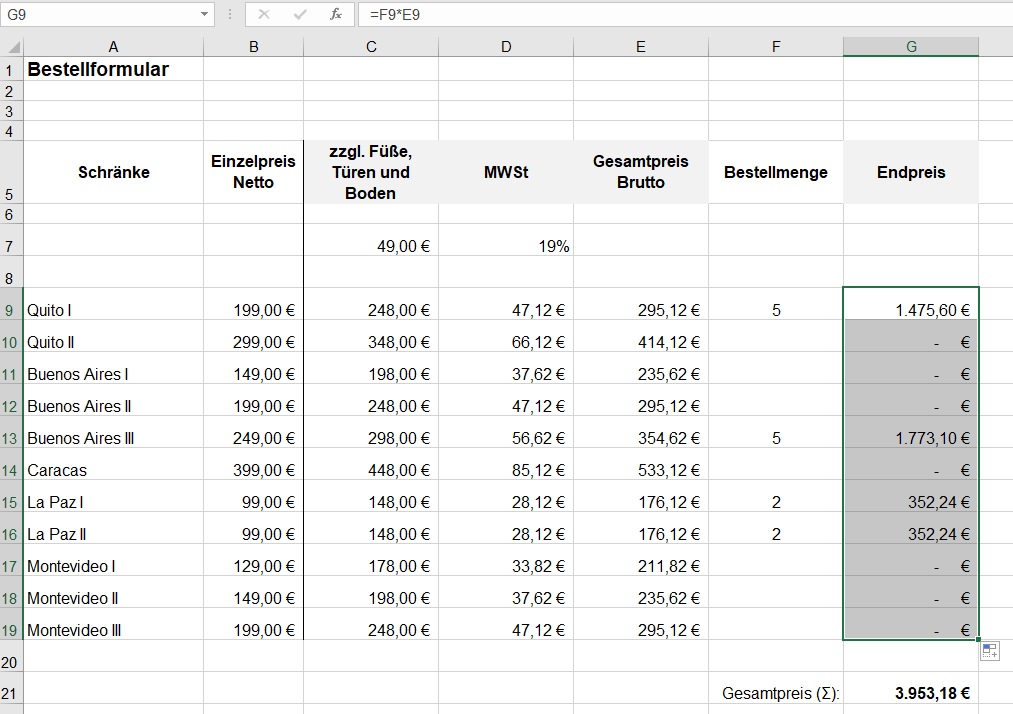
Wir ziehen die Formel am Ausfüllkästchen nach unten. Er drückt [Enter]. Okay … ich muss mich ein bisschen korrigieren.
Amüsant. Wir kennen das: Wenn ich in Excel eine Zahl schreibe, herunter oder nach rechts (oder nach oben oder links) ziehe, steht in der jede Zelle die gleiche Zahl:

Drückt man die [Strg]-Taste, zählt Excel weiter:

Ebenso kann man das Weiterzählen über das Smarttag erzwingen:
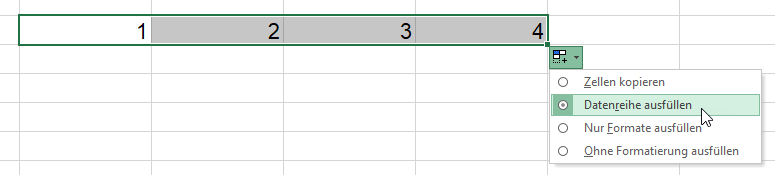
Bei Datumsangaben oder bei Text-Zahl-Gemischen wird hingegen weitergezählt:

Natürlich kann man auch den Assistenten „Datenreihe ausfüllen“ verwenden, den Sie in Start / Bearbeiten / Ausfüllen finden:
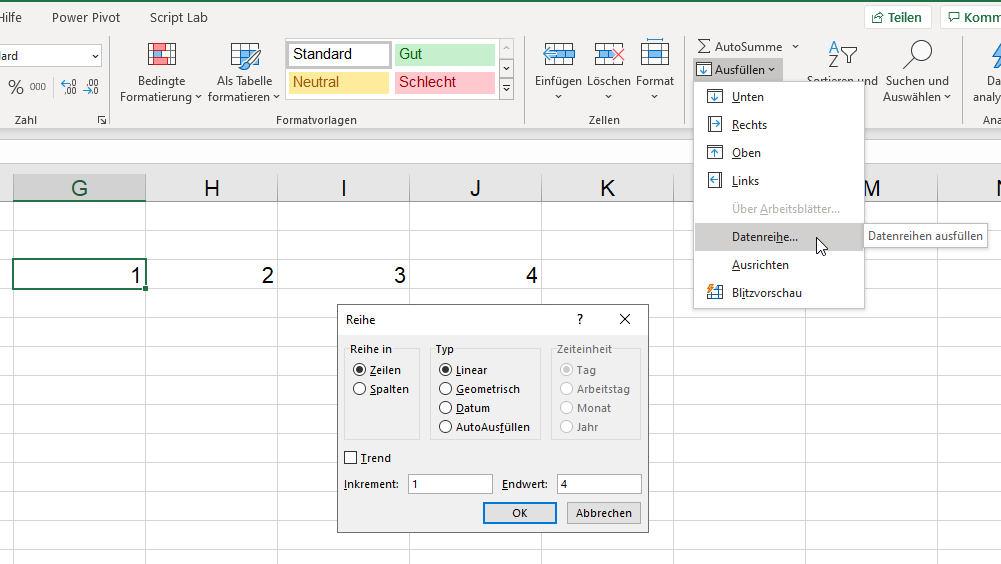
Formatiert man allerdings eine Zelle als Text und fügt eine Zahl ein (oder schreibt ein Apostroph vor eine Zahl; zieht nun diese Text-Zahl nach unten oder rechts, so wird jetzt weitergezählt. Ähnlich wie bei Text-Zahl-Gemischen.
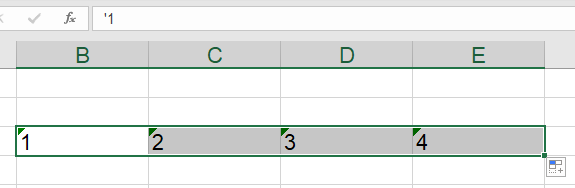
Letzte Woche in der libreOffice-Calc-Schulung.
Wir üben die Technik des Ziehens und erstellen einen Kalender.
Ein Teilnehmer sagt, dass es bei ihm nicht funktioniere. Ich ahne, was er falsch gemacht hat.
Richtig: er hat nicht „Montag“ in die Zelle eingetragen, sondern „Montag “ – also mit einem Leerzeichen hinter dem Wochentag.
Schnell nachgeschaut: Excel übergeht freundlicherweise diesen Eingabefehler. Und schreibt die weiteren Wochentage ohne Leerzeichen in die Tabelle. Ist hat doch besser als Calc.
Ich würde gerne den Algorithmus verstehen:
Ich trage in A1 eine Zahl ein. Beispielsweise 1. Ziehe rüber – die Zahl wird in die anderen Zellen geschrieben.
Steht jedoch darunter eine Formel – es kann eine einfache sein (=A1 oder =HEUTE()) oder auch eine komplexe Berechnung; werden beide Zellen markiert (die Richtung des Markierens ist egal – von oben nach unten oder von unten nach oben) und zieht man nun beide Zellen rüber wird die Zahl hochgezählt: 1, 2, 3, 4, …
Wann zählt Excel nicht weiter?
Wenn untereinander steht:
Wann zählt Excel weiter?
Wenn untereinander steht:
Ich finde die Regel nicht …
Schade. Wenn man in PowerPoint ein Diagramm erstellt, wird Excel ohne Menüband geöffnet. Dort werden die Daten eingetragen. Leider kann man Zahlen dort nicht runterziehen.
Ja – okay – ich weiß – man kann Excel schließen und danach erneut über Daten bearbeiten / Daten in Excel bearbeiten öffnen. Dann wird das Menüband angezeigt und man kann die Reihe per Ziehen ausfüllen.
Hallo Herr Martin,
ich möchte in einer Tabelle einen Bereich (hier: die Haltestellen) mehrfach einfügen. Ich finde aber leider diesen Befehl nicht:
Die Antwort: Den gibt es auch nicht. Allerdings können Sie die Zellen markieren und am Kästchen runterziehen. Damit erreichen Sie auch eine Vervielfältigung.
Was ist denn das? Und überhaupt: Warum ist mir das noch nicht früher aufgefallen?
Ich erstelle eine Liste; schalte dort den Autofilter ein und filtere. Unter der Liste trage ich einen Monatsnamen oder Wochentag ein und ziehe ihn herunter. Excel weigert sich „weiterzuzählen“:
Der Autofilter bleibt weiterhin eingeschaltet; es sind jetzt aber keine Daten gefiltert. Nun darf ich weiterzählen:
Unabhängig von der Filterung – nach rechts darf ich ziehen und Reihe ausfüllen:
Übrigens: bei einer gefilterten intelligenten Tabelle tritt dieser Effekt nicht auf:
Sehr seltsam. *grübel*
Heute in der Excelschulung fragte mich ein Teilnehmer, warum seine Liste so merkwürdig weitergezählt wird:
Ich habe schnell entdeckt, was er gemacht hat: in der obersten Zelle stand nicht 1%, sondern =1%. In der zweiten dagegen 2%. Dadurch interpretiert Excel zwei unterschiedliche Dinge – eine Formel und einen Wert.
Beim Herunterziehen wiederholt Excel dieses Muster – abwechselnd Formel und Wert. Und der Wert wird weitergezählt. Den Sprung von 2% auf 102% erklärt man mit der Schrittweise 1 (=100%).
Übrigens: amüsante Randbemerkung: Wenn Sie =1% in eine Zelle eintrage, wird das Ergebnis der Formel nicht formatiert – man sieht also 0,01, während in der Eingabezeile korrekt „=1%“ steht.
Heute habe ich LibteOffice Calc unterrichtet.
Ein Teilnehmer kopiert eine Liste und fügt sie nicht AUF einer Zelle, sondern IN einer Zelle ein. Das Ergebnis sieht wie folgt aus:
Eine Teilnehmerin schreibt „Montag “ (an Ende ein Leerzeichen) in eine Zelle, zieht es nach rechts und wundert sich, warm Calc die Wochentage nicht weiterzählt.
Und nun mein Lob an Excel: DIESE beiden Fehler tauchen in der Tabellenkalkulation Excel nicht auf!
Das wusste ich nicht! Wenn man auf das kleine Kästchen rechts unten einen Doppelklick macht, wird die Formel in der Zelle bis ganz nach unten gezogen. das hat mir der Azubi gezeigt. Toll. Aber als ich es bei meinem Rechner ausprobiert habe, hat es nicht funktioniert. Excel hat irgendwo zwischen drin gestoppt – auf alle Fälle hat er die Formel nicht bis nach unten gezogen. Warum?
Die Antwort ist einfach: Schauen Sie sich Ihr Excel an und das Excel Ihres Azubis. Sie arbeiten mit Excel 2007; der Azubi mit Excel 2013 (das sehe ich an der Farbe der Spaltenköpfe). Bis Excel 2007 wird die Formel nur so weit nach unten gezogen wie die Spalte direkt daneben gefüllt ist. Aber Excel 2010 „überprüft“ er den zusammenhängenden Bereich, übergeht Leerzellen und orientiert sich an der letzten Zeile an irgend einer Spalte. Praktisch!
Ich verstehe es nicht. Ich habe eine „benutzerdefinierte Liste“ erstellt. Aber wenn ich einen Begriff eingebe und herunterziehe, dann steht er zwei Mal in der Liste:
Schauen Sie noch einmal die Liste in den Optionen an – sicherlich haben Sie den Begriff zwei Mal eingetragen. Jeder Begriff (hier: jedes Land!) darf nur ein Mal in der Liste auftauchen:
Übrigens ist erstaunlich: dass Excel mit dem letzten Begriff beginnt, wenn er zwei Mal in der Liste auftaucht – ich hätte erwartet, dass er mit dem ersten anfängt.
Es ist so unglaublich. Ich mache es genau so wie meine Kollegin: Ich trage 1. Quartal in eine Zelle ein- Bei ihr zählt er die Zahlen weiter; bei mir nicht. Ich fasse es nicht!
Die Lösung: Wenn Sie ganz genau hinschauen, entdecken Sie ein Leerzeichen zwischen der Zahl 1 und dem Text „Quartal“. Dann „versteht“ Excel die Nummer als eigenständige Zahl und zählt weiter. Fehlt jedoch das Leerzeichen, wird die Zahl als Teil des Textes identifiziert und somit nicht fortgeführt.
Ich weiß, ich weiß – es ist nicht konsequent: „Quartal1“ wird ebenso weiter gezählt wie „Quartal 1“.
Haben Sie einmal folgende amüsante Sache versucht? Tragen Sie in eine Zelle das „falsche“ Datum 29-2-2015 ein. Excel „sucht“ eine interne Zahl dazu; findet keine und stellt das ganze als Text linksbündig in der Zelle dar. So weit, so klar. Wird diese Zelle nun nach unten gezogen, wird die „letzte“ Zahl 2015 weiter gezählt. Auch noch klar. Allerdings existiert der 29-2-2016 (und natürlich der 29-2-2020, …). Obwohl die Zelle mit dem Zahlenformat „Standard“ formatiert ist, wandelt Excel dieses Datum nicht als Datum um. Irgendwie „merkt“ er sich die Textinformation der ersten „falschen“ Zelle. Erst ein Doppelklick auf die Zelle und ein Verlassen mit [Enter] oder [Tab] wandelt nun das Datum in ein Datum um.
Excel ist nicht konsequent. Wenn Sie in eine Zelle einen Wochentag, einen Monatsnamen, ein Datum oder eine Text-Zahl-Kombination schreiben, zählt Excel beim Herunterziehen weiter. Nur bei Zahlen schreibt Excel in jede Zelle den gleichen Wert.
Sicherlich kennen Sie die Lösungen, wie man „weiterzählen“ lassen kann:
1. Schreiben Sie die ersten beiden Werte in zwei Zellen, markieren diese und ziehen sie herunter.
2. Drücken Sie beim Herunterziehen die [Strg]-Taste.
3. Wählen Sie aus dem Smarttag die Option „Datenreihe ausfüllen“.
4. Wählen Sie aus Start / Bearbeiten / Füllbereich / Reihe die Option „Linear“ mit dem Inkrement 1.
Erstaunlich: Manchmal bewirkt ein Doppelklick, dass ich „in der Zelle bin“, das heißt: ich kann den Text ändern. Manchmal sitzt der Cursor dann plötzlich an einer ganz anderen Stelle.
Die Antwort auf diese Frage ist einfach: Excel hat auf den Tabellenblättern drei verschiedene Mauszeiger (ein kleines, schwarzes Kreuz (an der rechten unteren Ecke), ein großes weißes Kreuz (auf der Zelle) und einen weißen Pfeil, der nach links oben zeigt, unter dem sich ein Vierfachkreuz befindet (an jedem der vier Ränder)). Je nach Mauszeiger ändert sich das Verhalten: Ein Doppelklick auf die Zelle bewirkt, dass sich der Cursor in der Zelle befindet, ein Doppelklick auf den Rand bewirkt, dass die Position des Cursors auf die letzte oder erste Zelle versetzt wird, in der noch etwas steht. Ein Doppelklick auf das rechte, untere Kästchen bewirkt, dass die Formel (oder der Inhalt) nach unten gezogen wird.
Ebenso haben Sie beim Ziehen einen Unterschied: schwarzes Kreuz „zieht“ die Formel, Pfeil verschiebt die Zelle und weißes Kreuz markiert die Zellen.